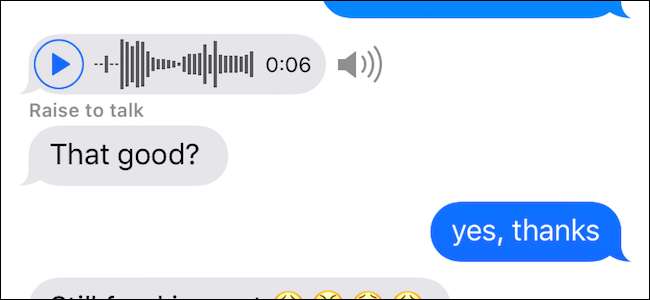
Apakah Anda mengirim dan menerima iMessages audio di iPhone Anda (selain secara tidak sengaja)? Biasanya, rekaman audio yang dikirim melalui iMessage berlangsung selama dua menit, tetapi jika Anda ingin menyimpannya, ada dua cara untuk melakukannya.
Bagaimana Menyimpan Pesan Audio, Secara Manual atau Otomatis
Pertama, Anda dapat menyimpan pesan audio apa pun secara manual dengan mengetuk tombol "Simpan" kecil di sebelahnya. Jika Anda melakukannya, iPhone Anda tidak akan menghapusnya tanpa izin Anda.

Namun, jika Anda tidak ingin menge-tap tombol "Keep" setiap saat, Anda memiliki opsi lain: Anda dapat menyimpan semua pesan secara default dengan mengubah setelan Message sederhana.
Pertama, buka aplikasi Pengaturan lalu ketuk "Pesan".
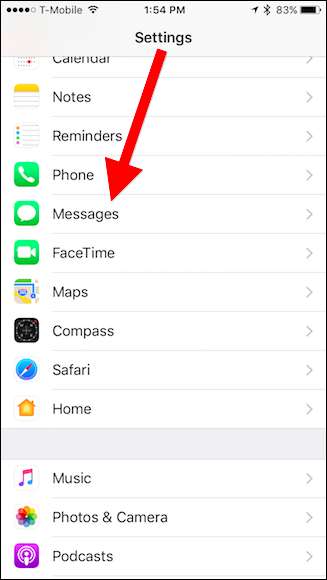
Dari sana, gulir ke Pesan Audio dan ketuk "Kedaluwarsa".
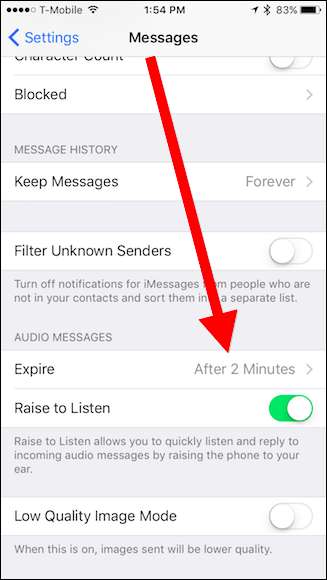
Anda sekarang dapat mengatur pesan audio agar tidak pernah kedaluwarsa.

Setiap kali Anda menyimpan pesan audio, pesan tersebut pasti akan hilang di balik semua pesan baru yang Anda terima. Anda tidak ingin menggulir dan menggulir untuk menemukannya. Untungnya, ada cara yang lebih mudah.
Ketuk "i" di pojok kanan atas jendela pesan.

Kemudian ketuk "Lampiran" dan Anda akan menemukan semua klip audio yang Anda simpan.

Saat membalik pengaturan itu secara teknis akan menyimpan pesan audio selamanya, jika Anda punya semua pesan Anda diatur untuk menghapus secara otomatis setelah 30 hari atau satu tahun , pesan audio juga akan dihapus. Ingatlah bahwa semua pesan audio yang Anda simpan akan menggunakan ruang penyimpanan.
Cara terbaik untuk menghindari masalah ini adalah dengan menghapus yang tidak Anda inginkan dan menyimpan yang Anda inginkan.
Cara Menyimpan Pesan Audio ke Memo Suara Anda
Meskipun Anda dapat meninggalkan pesan audio di iMessage itu sendiri, akan lebih mudah menyimpannya ke Memo Suara untuk nanti — terutama jika Anda memiliki pesan yang disetel untuk dihapus setelah jangka waktu tertentu.
Untuk melakukan ini, tekan lama pada pesan, dan dari menu konteks yang dihasilkan, ketuk "Simpan".

Anda tidak akan menerima konfirmasi apa pun bahwa ini berhasil. Sebaliknya, klip audio akan muncul di daftar putar Memo Suara Anda. Memo Suara dapat ditemukan di layar beranda Anda di folder Ekstra .
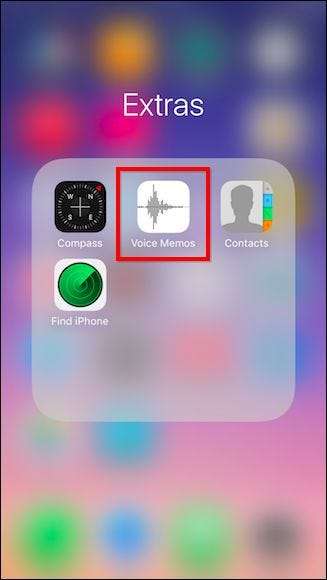
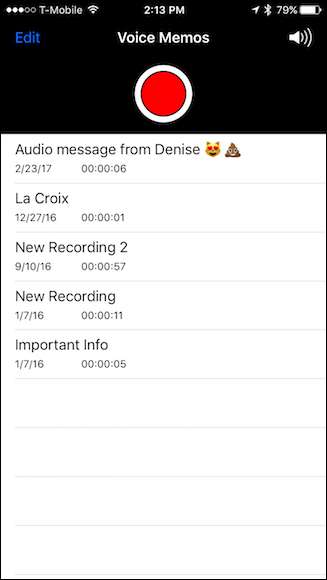
Untuk menghapus klip audio apa pun dari aplikasi Memo Suara, ketuk tombol "Edit" di pojok kiri atas, lalu ketuk tombol minus merah di samping setiap klip yang tidak Anda inginkan. Lalu, ketuk "Hapus".
Setelah selesai, ketuk tombol "Selesai" di pojok kiri atas.
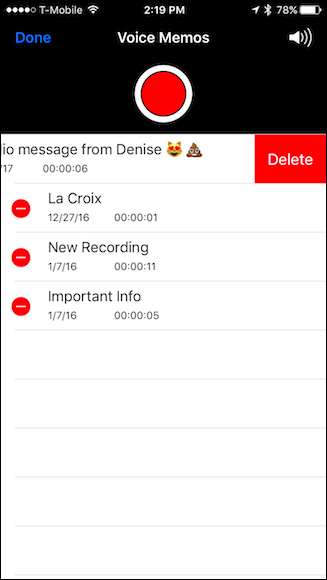
Cara Membagikan Klip Audio dari Layar Lampiran
Ingat layar lampiran yang kami tunjukkan di akhir bagian pertama? Saat Anda memutar klip audio yang disimpan dari layar itu, Anda juga dapat membagikannya ke orang atau aplikasi lain di sana. (Ini sangat berguna jika pesan audio terkubur dalam utas, tetapi Anda ingin menyimpannya ke Memo Suara).
Untuk melakukan ini, pertama buka layar lampiran dan ketuk salah satu klip audio Anda.

Selanjutnya, ketuk tombol Bagikan di sudut kiri bawah.
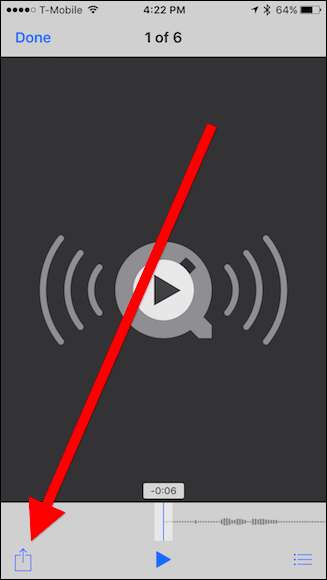
Lalu, bagikan file di mana pun Anda mau.
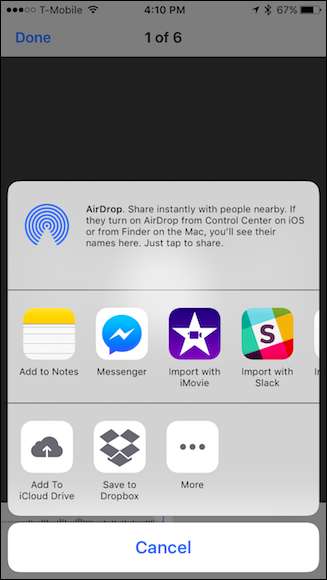
Meskipun metode ini memberi Anda lebih banyak opsi daripada menyimpannya ke Memo Suara, ini juga merupakan beberapa langkah lagi.
Cara Menghapus Pesan Audio Individual secara Manual
Terakhir, jika Anda ingin menghapus pesan audio secara manual dari aplikasi iMessage, tekan lama pesan tersebut hingga menu konteks muncul dari bawah. Lalu tap "Lainnya".

Sekarang, cukup pilih pesan yang ingin Anda hapus dan ketuk ikon tempat sampah di sudut kiri bawah.
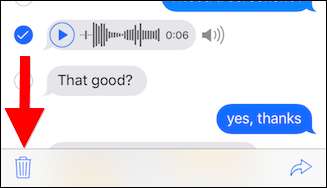
Terakhir, konfirmasikan bahwa Anda ingin menghapus pesan tersebut.
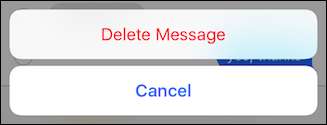
Cara Menghapus Klip Audio Secara Manual
Untuk menghapus klip audio dari layar lampiran, letakkan dan tahan jari Anda satu sampai menu konteks hitam muncul. Pilih "Hapus" untuk menghapus satu lampiran.
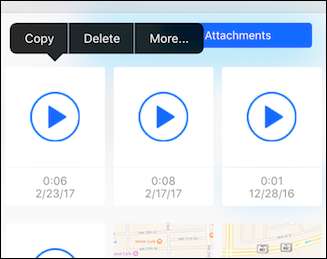
Ketuk “Lainnya” untuk memilih beberapa lampiran dan ketuk ikon tempat sampah untuk menghapusnya.
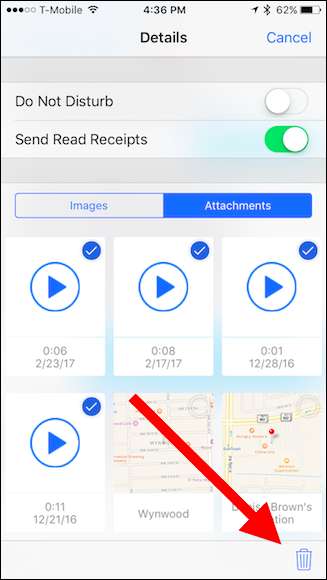
TERKAIT: Cara Mengosongkan Ruang yang Digunakan oleh Aplikasi Pesan iPhone atau iPad Anda
Ini setidaknya memberi Anda lebih banyak kontrol atas pesan audio mana yang sebenarnya disimpan dan mana yang dibuang, terutama bila digunakan bersama dengan pengaturan jangan pernah hapus.





